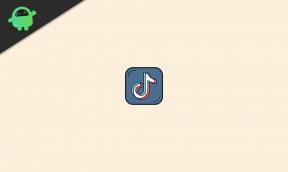Πώς να διορθώσετε εάν το Mac Mini δεν κοιμάται
μικροαντικείμενα / / September 18, 2022
Το Mac mini είναι ένας μικρός, φορητός επιτραπέζιος υπολογιστής που κατασκευάζεται από την Apple. Βρίσκεται εκεί από το 2005.Έχει τη δυνατότητα να μετατρέψει οποιαδήποτε οθόνη σε υπολογιστή που λειτουργεί με Mac. Σε κάποιο βαθμό, μπορεί επίσης να είναι μια ευέλικτη αγορά. Εάν έχετε ήδη οθόνη, πληκτρολόγιο και ποντίκι στο σπίτι, μόνο η αγορά ενός Mac Mini μπορεί να σας προσφέρει την εμπειρία ενός Macbook χρησιμοποιώντας τις παλιές σας συσκευές. Το νέο Mac Mini διαθέτει συμβατό επεξεργαστή, ο οποίος το βοηθά να αντεπεξέλθει στη μεγάλη χρήση εφαρμογών.
Αφ 'ετέρου, Το macOS κατασκευάζεται με τρόπο που βελτιστοποιεί τον υπολογιστή σας σε μια ενεργειακά αποδοτική λειτουργία φυσικά. Προσπαθεί να εξοικονομήσει ενέργεια όσο το δυνατόν περισσότερο για να παρατείνει τη διάρκεια ζωής της μπαταρίας σας. Σε απόκριση, όταν σταματήσετε να χρησιμοποιείτε το Mac Mini για μια συγκεκριμένη περίοδο, μεταβαίνει αυτόματα σε κατάσταση αναστολής λειτουργίας. Αν και το Mac Mini λειτουργεί με ηλεκτρισμό, η Λειτουργία ύπνου το βοηθά να καταναλώνει λιγότερη ενέργεια. Αλλά ένα πρόβλημα με τη λειτουργία ύπνου του Mac Mini έχει εντοπιστεί τους τελευταίους μήνες. Δεν μπαίνει σε κατάσταση ύπνου όπως ήταν πριν ή αποκοιμιέται ενδιάμεσα. Αυτό είναι το πιο ανεπιθύμητο πρόβλημα που θέλει να αντιμετωπίσει ένας χρήστης.
Έχουμε περάσει από το πρόβλημα και καταλήξαμε σε διάφορους λόγους για αυτό, μαζί με τις λύσεις τους. Ακολουθήστε κάθε βήμα προσεκτικά για να μην χάσετε τίποτα. Λοιπόν, χωρίς άλλη καθυστέρηση, ας ξεκινήσουμε.

Περιεχόμενα σελίδας
- Πιθανοί λόγοι για τους οποίους το Mac Mini δεν κοιμάται
-
Πώς να διορθώσετε το πρόβλημα του Mac Mini που δεν κοιμάται;
- Διόρθωση 1: Κλείστε οποιαδήποτε ανεπιθύμητη εφαρμογή από το Activity Monitor
- Επιδιόρθωση 2: Απενεργοποιήστε το "Prevent your Mac from sleeping" από τις Ρυθμίσεις
- Διόρθωση 3: Ελέγξτε τις συσκευές Bluetooth σας
- Επιδιόρθωση 4: Το Spotlight μπορεί να πάρει χρόνο για αναζήτηση
- Διόρθωση 5: Αφαιρέστε ελαττωματικές συσκευές
- συμπέρασμα
Πιθανοί λόγοι για τους οποίους το Mac Mini δεν κοιμάται
Υπάρχουν διάφοροι λόγοι για τους οποίους ένα Mac Mini δεν κοιμάται σωστά ή σε ακατάλληλα διαστήματα. Τα περισσότερα από αυτά είναι εύκολα αναγνωρίσιμα. Μερικές φορές οι εφαρμογές που εκτελούνται στο παρασκήνιο ενδέχεται να εμποδίσουν τη διαδικασία ύπνου στο Mac Mini. Ο χρήστης πρέπει να αναγνωρίσει την εφαρμογή και να τη σταματήσει. Ένα άλλο πρόβλημα οφείλεται σε ακατάλληλες οδηγίες στις ρυθμίσεις ή στη μη ρύθμιση κανενών οδηγιών. Εκτός από αυτά τα δύο, οι συσκευές που συνδέονται με Bluetooth μπορούν επίσης να ξυπνήσουν το Mac Mini από τον ύπνο ή να μην το αφήσουν να κοιμηθεί σωστά. Η αναζήτηση αρχείων μπορεί επίσης να διαρκέσει κάποιο χρόνο. Ανάλογα με το μέγεθος του αρχείου, ο χρόνος που χρειάζεται μπορεί να αυξηθεί και να αποτρέψει την αποκοίμηση της συσκευής. Αλλά το χειρότερο από όλα είναι τα προβλήματα υλικού.
Παρακάτω αναφέρονται τα σημεία που σημειώνονται σχετικά με την αιτία αυτού του προβλήματος:
Διαφημίσεις
- Μια εφαρμογή παρασκηνίου που δεν έχει κλείσει σωστά.
- Ο αυτόματος ύπνος είναι απενεργοποιημένος από τις ρυθμίσεις.
- Αχρείαστη μετακίνηση του Συσκευές Bluetooth.
- Ο προβολέας λειτουργεί στο παρασκήνιο.
- Ελαττωματικές εξωτερικές συσκευές που προσπαθούν να επανασυνδεθούν.
Πώς να διορθώσετε το πρόβλημα του Mac Mini που δεν κοιμάται;
Έχουμε ήδη επισημάνει όλους τους λόγους. Τώρα θα συζητήσουμε και την έξοδο. Χρησιμοποιώντας τις λύσεις που παρέχονται, μπορείτε να το διορθώσετε μέσα σε λίγα λεπτά.
Διόρθωση 1: Κλείστε οποιαδήποτε ανεπιθύμητη εφαρμογή από το Activity Monitor
Το Activity Monitor σάς επιτρέπει να ενημερώνεστε για εφαρμογές που καταλαμβάνουν πολύ χώρο στη CPU και σε άλλους πόρους. Εάν διαπιστώσετε ότι κάποια τέτοια εφαρμογή καταλαμβάνει πολύ χώρο και χρησιμοποιεί περισσότερους πόρους από τους απαραίτητους στο παρασκήνιο, αναγκάστε να σταματήσει την εφαρμογή καθώς μπορεί να είναι ο λόγος που το Mac Mini δεν κοιμάται.
Δείτε πώς να το κάνετε:
- Αρχικά, ανοίξτε το "Activity Monitor" από το Launchpad ή χρησιμοποιήστε το Spotlight.
- Μόλις ανοίξει η Εφαρμογή, πλοηγηθείτε στα «CPU» και «Μνήμη» και βρείτε την εφαρμογή που δεν θέλετε να εκτελείτε στο παρασκήνιο.
- Κάντε διπλό κλικ στην εφαρμογή και μόλις εμφανιστεί ένα νέο αναδυόμενο παράθυρο, κάντε κλικ στο Quit > Force Quit.
- Μόλις κλείσετε την εφαρμογή, περιμένετε για λίγο και δείτε εάν το Mac σας κοιμάται μόνο του ή όχι.
Επιδιόρθωση 2: Απενεργοποιήστε το "Prevent your Mac from sleeping" από τις Ρυθμίσεις
Όπως με κάθε συσκευή, το Mac Mini τίθεται σε αδράνεια μετά από λίγα λεπτά αδράνειας έως ότου και εάν δεν έχετε ενεργοποιήσει την επιλογή «Αποτρέψτε το Mac σας από την αυτόματη αναστολή λειτουργίας όταν η οθόνη είναι απενεργοποιημένη». Η ενεργοποίηση αυτής της επιλογής θα αποτρέψει το Mac Mini σας να κοιμάται όταν το θέλει. Οι άνθρωποι τείνουν να ενεργοποιούν αυτήν την επιλογή όταν δεν θέλουν ο υπολογιστής τους να αδράνει μεταξύ ορισμένων εργασιών.
Διαφημίσεις
Δείτε πώς μπορείτε να ελέγξετε εάν η επιλογή είναι ενεργοποιημένη ή όχι:
- Αρχικά, ανοίξτε τις "Προτιμήσεις συστήματος" από το Launchpad ή χρησιμοποιήστε το Spotlight.
- Τώρα κάντε κλικ στο «Εξοικονόμηση ενέργειας».
- Τώρα αναζητήστε την επιλογή "Αποτρέψτε την αυτόματη αδράνεια του Mac σας όταν η οθόνη είναι απενεργοποιημένη» και αλλάξτε το πλαίσιο ελέγχου.
- Μπορείτε επίσης να αλλάξετε διαφορετικές ρυθμίσεις όπως Χρονοδιάγραμμα, τροφοδοσία σκληρού δίσκου κ.λπ.
Διόρθωση 3: Ελέγξτε τις συσκευές Bluetooth σας
Εάν το Mac Mini σας είναι συνδεδεμένο με συσκευές όπως πληκτρολόγιο, ποντίκι κ.λπ. μέσω Bluetooth τότε μια μικρή κίνηση της συσκευής μπορεί να κρατήσει το Mac Mini σας ξύπνιο. Αυτό μπορεί να είναι πολύ ενοχλητικό να βλέπετε το Mac σας να ενεργοποιείται αυτόματα ακόμα κι αν δεν το χρησιμοποιείτε. Έτσι, η καλύτερη διέξοδος είναι να κρατάτε όλες τις συσκευές Bluetooth απενεργοποιημένες όταν δεν τις χρησιμοποιείτε. Αυτό θα εξοικονομήσει την μπαταρία τους και δεν θα επηρεάσει το πρόγραμμα ύπνου του Mac σας.
Επιδιόρθωση 4: Το Spotlight μπορεί να πάρει χρόνο για αναζήτηση
Όλοι γνωρίζουμε ότι το Spotlight είναι ένα από τα καλύτερα χαρακτηριστικά του macOS. Μας βοηθά να βρίσκουμε οτιδήποτε από οπουδήποτε, είτε πρόκειται για Mac, Web ή κάπου αλλού, το Spotlight θα βρει εύκολα τα απαιτούμενα αποτελέσματα με μία κίνηση. Ωστόσο, μερικές φορές τείνουμε να αναζητούμε κάτι στο Spotlight που δεν είναι εύκολα προσβάσιμο. Υπάρχει επίσης μια πιθανότητα να απενεργοποιηθεί το Διαδίκτυό σας ενώ το Spotlight προσπαθεί να επεξεργαστεί ένα αποτέλεσμα.
Διαφημίσεις
Σε αυτήν την περίπτωση, ο καλύτερος τρόπος είναι να επανεκκινήσετε το Mac σας. Θα κλείσει όλες τις εφαρμογές, μαζί με τις εφαρμογές παρασκηνίου. Μόλις επανεκκινηθεί το Mac σας, θα μπορεί πλέον να κοιμάται χωρίς διακοπές.
Διόρθωση 5: Αφαιρέστε ελαττωματικές συσκευές
Καθώς οι Mac δεν διαθέτουν υψηλότερες επιλογές αποθήκευσης, μερικές φορές συνδέουμε τις εξωτερικές συσκευές αποθήκευσης για περισσότερο χώρο αποθήκευσης ή για οποιονδήποτε άλλο λόγο. Ωστόσο, οι πιθανότητες είναι ότι μπορεί να αντιμετωπίσετε προβλήματα εάν το πρόγραμμα οδήγησης της συσκευής δεν εντοπιστεί σωστά ή η συσκευή είναι ελαττωματική, μπορεί απλώς να συνδεθεί και να αποσυνδεθεί, απενεργοποιώντας το macOS να λειτουργεί όπως αναμένεται.
Επομένως, εάν πιστεύετε ότι μια εξωτερική συσκευή προκαλεί το πρόβλημα, αποσυνδέστε όλες τις εξωτερικές συσκευές και, στη συνέχεια, ελέγξτε εάν το Mac σας λειτουργεί σωστά ή όχι. Αυτό θα πρέπει να λύσει και το πρόβλημα με τον ύπνο.
συμπέρασμα
Οι άσκοπες διακοπές κατά τη διάρκεια της περιόδου χρήσης είναι αρκετά απογοητευτικές και ανεπιθύμητες. Επομένως, εάν προκύψει οποιοδήποτε πρόβλημα, πρέπει να προσπαθήσετε να το διορθώσετε μόνοι σας. Πολλές φορές η επισκευή είναι αρκετά εύκολη δουλειά. Αυτό το άρθρο σάς δείχνει τους εύκολους τρόπους για να επιλύσετε το πρόβλημα στο σπίτι. Ωστόσο, εάν τίποτα δεν βοηθά, θα πρέπει να επισκεφτείτε το πλησιέστερο κέντρο σέρβις της Apple και να επιδιορθώσετε το Mac σας. Επίσης, μη διστάσετε να μας ενημερώσετε για τυχόν άλλες λύσεις που μπορεί να σας βοήθησαν στα παρακάτω σχόλια.